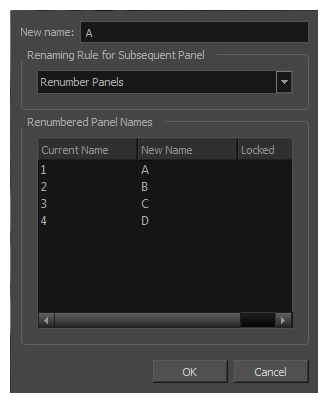T-SBFND-005-009
Panel (パネル)ビューを使用してパネルの名称を一度に1つずつ変更したり、Rename Panel(パネルの名称を変更)コマンドを使用して複数のパネルの名称を変更したりできます。ただし、パネルの名称を変更する前に、Preferences(環境設定)ダイアログボックスを使用してパネルの名称変更を有効にする必要があります。
- 次のいずれかを行います。
- Edit(編集) > Preferences(環境設定) ( Windows ) またはStoryboard Pro 24 > Preferences(環境設定) ( macOS )を選択します。
- Ctrl + U (Windows/Linux)または⌘ + U (macOS)を押します。
- Preferences(環境設定)ダイアログボックスでNaming(ネーミング)タブを選択します。
- Panel(パネル)セクションでAllow Custom Panel Names(カスタムパネル名を許可する)オプションを選択します。
- Thumbnails(サムネール)ビューで名称変更するパネルを選択します。
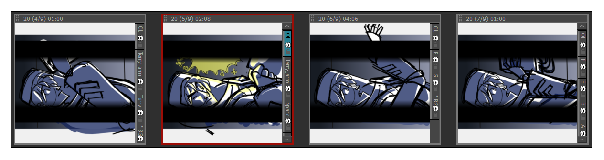
- Panel (パネル)ビューで、Panel (パネル)フィールドに新しい名称を入力し、 Enterを押します。
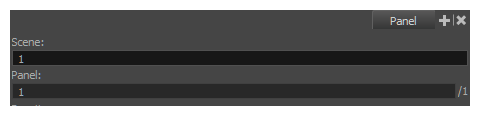
パネルの名称が変更されました。
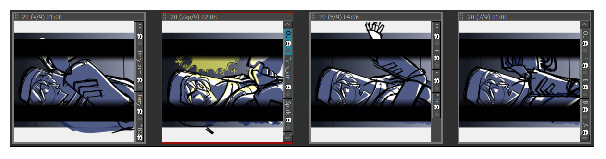
- Thumbnails(サムネール)ビューで名称変更するパネルを選択します。
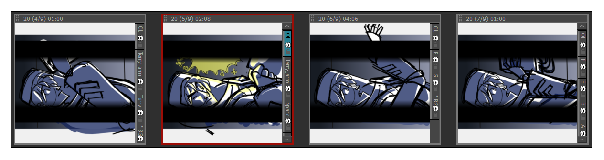
- Storyboard(絵コンテ) > Rename Panel(パネルの名称を変更)を選択します。
Rename Panel(パネルの名称を変更)ダイアログボックスが開きます。
- New(新規) 名称フィールドに新しい名称を入力します。
- 次のカットの名称を変更すべきかどうかを判断するには、Renaming Rule for Subsequent Panel (後続パネルの名称変更ルール)メニューを使用することができます。
- Current Panel Only(現在のパネルのみ): 選択したパネルのみの名称を変更します。
- Renumber Panels(パネルの番号変更): 現在のパネルとそれに続くすべてのパネルの番号を変更します。
- Renumber Selected Panels(選択したパネルの番号を変更): 複数選択の最初に選択したパネルと、その複数選択の一部である後続のすべてのパネルの番号を変更します。
- Renumber Prefix Only(プレフィックスのみの番号変更): 選択したカットから始まるパネルの番号のプレフィックスの番号を変更します。新しい名称は数値でなければなりません。
Renumbered Panel Names(番号変更したパネル名)セクションには、名称変更するパネル、古い名称、新しい名称のリストが表示されます。